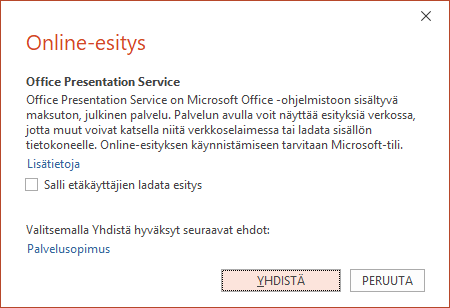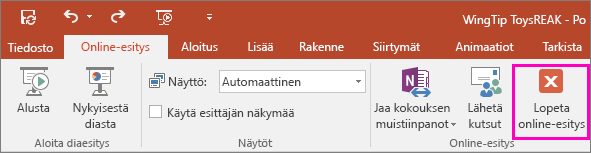Tärkeää: Esitä online -toiminto ei ole enää käytettävissä useimmissa PowerPoint for Windows -versioissa. Jos haluat esittää live-esityksen etäyleisölle, voit käyttää PowerPoint Live Teamsissa tai live-esityksissäPowerPointin verkkoversio.
PowerPoint for Windowsin avulla voit lähettää PowerPoint-esityksesi Internetin välityksellä etäyleisölle. Kun esität diaesityksen PowerPoint sisällä, yleisösi jäsenet seuraavat mukana verkkoselaimissaan.
Vihje: Jos käytät Mac-tietokonetta, voit jakaa esityksenMicrosoft Teams avulla. Lisätietoja on artikkelissa Vihje: PowerPoint-diojen näyttäminen kokouksessa.
Uudemmissa PowerPoint versioissa voit pitää esityksen PowerPoint käyttämällä maksutonta julkista Office Presentation Service, joka on julkinen palvelu, jota muut voivat seurata selaimessaan. Asennusta ei tarvita. Aloita käyttämällä maksutonta Microsoft-tiliäsi .
Sulje PowerPoint avoimet esitykset, joita et halua jakaa.
Esitä verkossa
-
Valitse Diaesitys > Esitä online-> Office Presentation Service.
-
Valitse Salli etäkatsojien ladata esitys -valintaruutu, jos haluat, että yleisö voi ladata kopion esitystiedostosta.
-
Valitse Yhdistä.
-
Lähetä kokouskutsu osallistujille jommallakummalla seuraavista tavoista:
-
Kopioi linkki (jotta voit liittää sen jonnekin, jossa muut voivat käyttää sitä)
-
Lähetä kutsu sähköpostitse.
Tärkeää: Et voi lähettää esitystäsi sähköpostitse suoraan PowerPoint Windows RT-tietokoneessa. Sen sijaan voit avata sähköpostiohjelman, luoda sähköpostin ja liittää esityksen siihen.
-
-
Kun olet valmis aloittamaan esityksen, valitse Käynnistä esitys.
-
Kun haluat lopettaa esityksen, siirry pois diaesitysnäkymästä painamalla Esc-näppäintä ja napsauttamalla sitten Online-esitys-välilehdessä Lopeta online-esitys.
-
Vahvista, että haluat lopettaa esityksen, valitsemalla Lopeta online-esitys.
Esityksen jakaminen organisaation etäjäsenten kanssa
Seuraavat asetukset koskevat esityksen jakamista etäyhteyden kautta organisaation asetuksissa: